Цель урока научить обучающихся правильно выполнять сопряжение, при помощи прогаммы КОМПАС 3D.
- Просмотр содержимого документа «Сопряжение в КОМПАС 3D»
- Сопряжения. Построение чертежа плоской детали с элементами сопряжения
- Построение окружностей в КОМПАС
- Построение окружности в КОМПАС
- Пошаговая инструкция построения простой окружности
- Пошаговая инструкция построения окружности по трем точкам
- Пошаговая инструкция построения окружности с центром на объекте
- Пошаговая инструкция построения окружности касательной к кривой
- Пошаговая инструкция построения окружности касательной к двум кривым
- Пошаговая инструкция построения окружности касательной к трем кривым
- Пошаговая инструкция построения окружности по двум точкам
- Как разделить окружность
- Если требуется разделить окружность на 2 части
- Деление окружности на равные части
- Сопряжение окружностей
- Как удалить часть окружности в КОМПАС
- Если требуется удалить часть окружности
- Длина окружности
- Как закрасить окружность
- 🎥 Видео
Просмотр содержимого документа
«Сопряжение в КОМПАС 3D»
Тема: Сопряжение в КОМПАС 3D
Продолжить формирование навыков работы с инструментами отрезок, окружность, вспомогательные линии.
Закрепить навыки в использавании команд Эквидистанта кривой, скругления.
Развить навыки работы с инструментами (симметрия).
Закрепить понятие сопряжение и его значение.
Продолжить формирование мировоззрения;
Воспитывать бережное отношение к технике;
Воспитывать уважение к труду работников технических специальностей.
Формирование познавательного интереса и потребности в знаниях;
Развить интерес учеников к познанию информационных технологий и применение знаний во взрослой жизни.
Алгоритм выполнения работы:
Выберите формат А3 с ориентацией вертикальной.
Изобразите осевые линии далее выбрать Вспомогательные параллельные прямые прочертить габариты фигуры (рисунок а1) по соответствующим размерам.
Изобразите заданные окружности: для точного указания точек используйте объектную привязку Пересечение, т.е. щелкнуть на кнопке 


Построить окружности, касательные к заданным окружностям рисунок б2. Для этого использовать команду 


Построить еще одну окружность из центра с радиусом = 30.
Построить дугу окружности h на заданном удалении от внешнего контура и прямую S, параллельную вертикальной оси симметрии рисунок в1. Использовать команду Геометрия 

Построить сопряжение между прямой h и дугой окружности S для этого используем команду Скругление 
Выделите объект симметрично вертикальной оси, выбрать команду 

Построить окружности и касательные к ним для этого выбрать команду 
Видео:Сопряжение прямой с окружностьюСкачать

Сопряжения. Построение чертежа плоской детали с элементами сопряжения
Плавный переход от одной линии к другой в черчении называют сопряжением. Для построения сопряжений необходимы следующие элементы: радиус сопряжения, центр дуги сопряжения и точки сопряжения.
1. Сопряжение двух пересекающихся прямых дугой заданного радиуса:
> откройте документ Фрагмент;
> SI — инструментальная панель Геометрия;
> текущий масштаб на Инструментальной панели Вид М 1:1;
> с помощью команды I — Непрерывный ввод объекта Инструментальной панели Компактная и привязки Выравнивание постройте изображение в соответствии с рис. 91;
> 51 _ Скругление;
> введите радиус скругления 15 мм в соответствующее поле на панели Свойств;
> по умолчанию на панели Свойств в группах Элемент 1 и Элемент 2 активен переключатель Усекать элемент, т.е. оставшиеся части объектов после создания скругления автоматически удаляются;
> укажите два объекта, между которыми нужно построить скругление (рис. 92). Система автоматически выполнит плавный переход между прямыми, пересекающимися под прямым углом;
> выполните сопряжение оставшихся углов (рис. 93).
2. Сопряжение окружности и прямой:
> откройте документ Фрагмент;
> постройте окружность с осями радиусом 30 мм и горизонтальный отрезок (рис 94);
> 51 _ Скругление;
> введите радиус скругления 25 мм в соответствующее поле на панели Свойств;
> укажите два объекта, между которыми нужно построить скругление (отрезок и часть окружности с левой стороны от вертикальной оси симметрии) — рис. 95;




> укажите два объекта, между которыми нужно построить скругление (отрезок и часть окружности с правой стороны от вертикальной оси симметрии) — рис. 96.
3. Сопряжение двух окружностей:
Сопряжение двух окружностей бывает внешним и внутренним. При первом сопряжении центры этих окружностей находятся
вне сопрягающей дуги. При внутреннем — внутри сопрягающей дуги:
> откройте документ Фрагмент;
> постройте две окружности с осями: первая радиусом 30 мм, вторая — 20 мм (рис 97);
> введите радиус скругления 40 мм в соответствующее поле на панели Свойств;
> укажите два объекта, между которыми нужно построить скругление (рис. 98);
> система построила внешнее сопряжение (рис. 99);
> используйте команду — отменить;
> введите радиус скругления 60 мм в соответствующее поле на панели Свойств;
> укажите два объекта, между которыми нужно построить скругление (рис. 100);
> система построила внутреннее сопряжение (рис. 101).
4. Построение чертежа плоской детали с элементами сопряжения: Рассмотрим алгоритм построения чертежа плоской детали с элементами сопряжения (рис. 102):


Рис. 101. Внутреннее сопряжение
> откройте документ Фрагмент;
> ЕЯ| — инструментальная панель Геометрия;
> текущий масштаб на Инструментальной панели Вид М 1:1;
> постройте окружность с осями радиусом 30 мм, центр — на
> I — Непрерывный ввод объекта Инструментальной панели Компактная;
> S — Ортогональное черчение панель Текущее состояние;
> укажите первую точку отрезка (пересечение горизонтальной оси симметрии и окружности справа). Сработает глобальная привязка Ближайшая точка;
> постройте отрезок длиной 108 мм вертикально вниз;
> постройте отрезок длиной 36 мм (т.к. радиус окружности 18 мм) горизонтально влево;
> постройте отрезок вертикально вверх до окружности. Сработает глобальная привязка Пересечение (рис. 103, а);
> с помощью — Параллельных прямых Панели расширенных команд раскрывающейся из кнопки Вспомогательная прямая найдите центр второй окружности. Радиус первой окружности 30 мм (0 = 60 мм), радиус второй окружности 20 мм (0 = 40 мм), они соприкасаются верхней точке пересечения с осью симметрии, значит, расстояние между центрами можно рассчитать 30 — 20 = 10. Таким образом, укажите горизонтальную ось симметрии и разведите параллельные прямые на расстояние 10 мм. Подтвердите только верхнюю прямую (рис. 103, б);
> постройте окружность радиусом 20 мм. Центр пересечения вертикальной оси симметрии и горизонтальной прямой;
> удалите вспомогательную прямую (рис. 103, в);
— Точки по кривой;
в поле Количество участков кривой панели Свойств выберите значение 6;
разделите окружность на 6 частей. Начало деления верхняя точкапересеченияокружностиивертикальнойосисимметрии; с помощью Непрерывного ввода объекта соедините точки, отключив команду Ортогональное черчение (рис. 103, г);
— Отрезок, Ортогональное черчение. Продолжите отрезок вертикально вверх с двух сторон до пересечения с окружностью радиусом 30 мм (рис. 103, д);
А — Прервать команду;
щелчком ЛКМ выделите окружность радиусом 20 мм и нажмите ;
кнопка переключения I — Редактирование, команда 0 —
удалите часть окружности (рис. 103, е);
кнопка переключения И — Геометрия, Э — Скругление; введите радиус скругления 12 мм в соответствующее поле на панели Свойств;
укажите два объекта, между которыми нужно построить скругление (отрезок и часть окружности с левой стороны от вертикальной оси симметрии);
выполните сопряжение прямых углов радиусом 18 мм (рис. 103, ж).
- 1. Что называется сопряжением?
- 2. Перечислите основные элементы сопряжения.
- 3. Перечислите виды сопряжений.
- 4. С помощью какой команды выполняется сопряжение в программе КОМПАС? Где расположена соответствующая кнопка?
Задание для самостоятельной работы
1. Постройте чертеж плоской детали (рис. 104).
Рис. 103. Построение чертежа плоской детали с элементами сопряжения
Видео:1 2 4 сопряжение окружностейСкачать

Построение окружностей в КОМПАС
Команда «Окружность» 


Видео:Внешнее сопряжение дуги и прямой дугой заданного радиуса. Урок16.(Часть1.ГЕОМЕТРИЧЕСКИЕ ПОСТРОЕНИЯ)Скачать

Построение окружности в КОМПАС
- Для построения окружности Вам необходимо вызвать команду «Окружность»
которая находится на инструментальной панели «Геометрия»
- По умолчанию представлена команда «Окружность», которая позволяет построить простую окружность, указанием: координат центра окружности и точки на дуге, координат центра окружности и радиуса или диаметра окружности.
Альтернативный способ запуска команды «Окружность» — использование главного текстового меню. Путь: Черчение — Окружности — Окружность
- Если Вам нужно построить окружность по двум или трем точкам на дуге, касательную окружность к двум или трем кривым, то проще всего воспользоваться командой из расширенного списка
О наличии расширенного списка команд говорит черный треугольник в правом нижнем углу пиктограммы команды
. Расширенный список команд откроется, если нажать и удерживать левую кнопку мыши на названии или пиктограмме команды. Кроме того, команды из расширенного списка доступны на панели параметров, при выборе любой команды из данной группы.
Например, Вам нужно построить окружность по трем точкам на дуге 


Видео:Видеоуроки Компас 3D V19. Сопряжения Компас в 3D V19Скачать
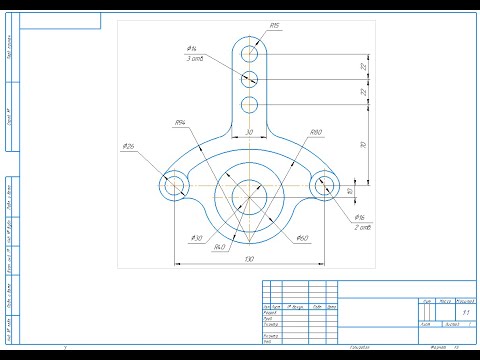
Пошаговая инструкция построения простой окружности
- Вызовите команду «Окружность»
с Инструментальной панели «Геометрия».
Альтернативный вариант воспользоваться Главным текстовым меню. Путь: Черчение – Окружности — Окружность
- Укажите точку центра окружности, кликнув в нужном месте рабочей области, либо указав координаты X и Y на Панели параметров
- Выберите стиль окружности (по умолчанию строится окружность со стилем линии «Основная»)
- Укажите требуется ли отрисовка осевых линий. Если окружность должна строиться с осевыми, то проставьте галочку в соответствующей ячейки на панели Параметров
- Укажите точку на дуге окружности, кликнув в любом месте рабочей области, либо указав её радиус или диаметр. Переключатель ввода данных: радиус/диаметр находится на панели Параметров
- Окружность построена
Видео:СОПРЯЖЕНИЕ ОКРУЖНОСТИ С ЛИНИЕЙ [pairing the circle with the line]Скачать
![СОПРЯЖЕНИЕ ОКРУЖНОСТИ С ЛИНИЕЙ [pairing the circle with the line]](https://i.ytimg.com/vi/oKj3m1n67wI/0.jpg)
Пошаговая инструкция построения окружности по трем точкам
- Вызовите команду «Окружность»
с Инструментальной панели «Геометрия»
- На панели Параметров смените команду на «Окружность по трем точкам»
- Укажите первую точку на дуге, кликнув в нужном месте рабочей области, либо указав координаты X и Y.
- Укажите вторую точку на дуге, кликнув в нужном месте рабочей области, либо указав координаты X и Y.
- Выберите стиль окружности (по умолчанию строится окружность со стилем линии «Основная»)
- Укажите требуется ли отрисовка осевых линий. Если окружность должна строиться с осевыми, то проставьте галочку в соответствующей ячейки на панели Параметров
- Укажите третью точку на дуге, кликнув в нужном месте рабочей области, либо указав координаты X и Y.
- Окружность построена
Видео:Видеоуроки по КОМПАС 3D. Урок 2 Сопряжение линийСкачать

Пошаговая инструкция построения окружности с центром на объекте
- Вызовите команду «Окружность»
с Инструментальной панели «Геометрия»
- На панели Параметров смените команду на «Окружность с центром на объекте»
- Укажите кривую на которой должен находиться центр окружности
- Укажите вторую точку на дуге, кликнув в нужном месте рабочей области, либо указав координаты X и Y.
- Выберите стиль окружности (по умолчанию строится окружность со стилем линии «Основная»)
- Укажите требуется ли отрисовка осевых линий. Если окружность должна строиться с осевыми, то проставьте галочку в соответствующей ячейки на панели Параметров
- Укажите точку на дуге окружности, кликнув в нужном месте рабочей области, либо указав её радиус или диаметр. Переключатель ввода данных: радиус/диаметр находится на панели Параметров
Видео:Сопряжение прямой и окружностиСкачать
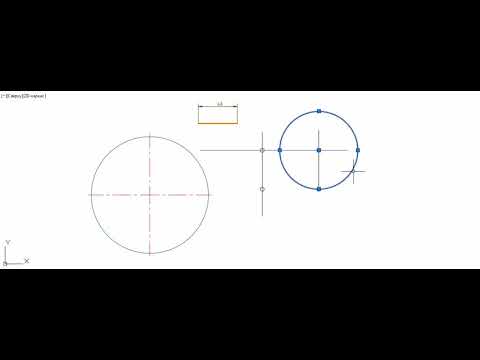
Пошаговая инструкция построения окружности касательной к кривой
- Вызовите команду «Окружность»
с Инструментальной панели «Геометрия»
- На панели Параметров смените команду на «Окружность, касательная к кривой»
- Укажите кривую, по касательной к которой должна располагаться окружность
- Укажите первую точку на дуге, кликнув в нужном месте рабочей области, либо указав координаты X и Y.
- Выберите стиль окружности (по умолчанию строится окружность со стилем линии «Основная»)
- Укажите требуется ли отрисовка осевых линий. Если окружность должна строиться с осевыми, то проставьте галочку в соответствующей ячейки на панели Параметров
- Укажите вторую точку на дуге окружности, кликнув в нужном месте рабочей области, либо указав её радиус или диаметр. Переключатель ввода данных: радиус/диаметр находится на панели Параметров
- Выберите необходимую окружность, среди вариантов, предложенных системой. Если Вам необходимо построить сразу несколько вариантов, то указывайте их с нажатой клавишей Ctrl, после указания последнего объекта клавишу отпустите.
- Окружность построена
Видео:Сопряжение окружностейСкачать

Пошаговая инструкция построения окружности касательной к двум кривым
- Вызовите команду «Окружность»
с Инструментальной панели «Геометрия»
- На панели Параметров смените команду на «Окружность, касательная к двум кривым»
- Укажите первую кривую, по касательной к которой должна располагаться окружность,
- Укажите вторую кривую, по касательной к которой должна располагаться окружность,
- Выберите стиль окружности (по умолчанию строится окружность со стилем линии «Основная»)
- Укажите требуется ли отрисовка осевых линий. Если окружность должна строиться с осевыми, то проставьте галочку в соответствующей ячейки на панели Параметров
- Укажите точку на дуге окружности, кликнув в нужном месте рабочей области, либо указав её радиус или диаметр. Переключатель ввода данных: радиус/диаметр находится на Панели параметров
- Выберите необходимую окружность, среди вариантов, предложенных системой. Если Вам необходимо построить сразу несколько вариантов, то указывайте их с нажатой клавишей Ctrl, после указания последнего объекта клавишу отпустите.
- Окружность построена
Видео:КОМПАС 3D Построение сопряженияСкачать

Пошаговая инструкция построения окружности касательной к трем кривым
- Вызовите команду «Окружность»
с Инструментальной панели «Геометрия»
- На панели Параметров смените команду на «Окружность, касательная к трем кривым»
- Укажите первую кривую, по касательной к которой должна располагаться окружность,
- Укажите вторую кривую, по касательной к которой должна располагаться окружность,
- Укажите третью кривую, по касательной к которой должна располагаться окружность,
- Выберите стиль окружности (по умолчанию строится окружность со стилем линии «Основная»)
- Укажите требуется ли отрисовка осевых линий. Если окружность должна строиться с осевыми, то проставьте галочку в соответствующей ячейки на панели Параметров
- Выберите необходимую окружность, среди вариантов, предложенных системой. Если Вам необходимо построить сразу несколько вариантов, то указывайте их с нажатой клавишей Ctrl, после указания последнего объекта клавишу отпустите.
- Окружность построена
Видео:Компас 3D V18 - Вставка картинки и подготовка к перечерчиваниюСкачать
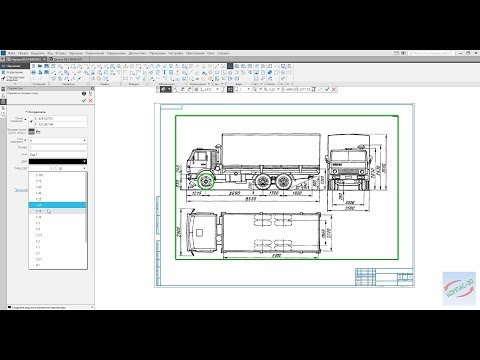
Пошаговая инструкция построения окружности по двум точкам
- Вызовите команду «Окружность»
с Инструментальной панели «Геометрия»
- На Панели параметров смените команду на «Окружность по двум точкам»
- Укажите первую точку на дуге, кликнув в нужном месте рабочей области, либо указав координаты X и Y.
- Выберите стиль окружности (по умолчанию строится окружность со стилем линии «Основная»)
- Укажите требуется ли отрисовка осевых линий. Если окружность должна строиться с осевыми, то проставьте галочку в соответствующей ячейки на панели Параметров
- Укажите вторую точку на дуге, кликнув в нужном месте рабочей области, либо указав координаты X и Y. До указания второй точки на дуге, можно указать диаметр или радиус окружности, а уже потом указать вторую точку
- Окружность построена
Видео:Свет и Тьма Земли: Загадки и Проявления Двух Версий.Скачать

Как разделить окружность
Если Вам необходимо разделить окружность, то воспользуйтесь командами КОМПАС «Разбить кривую» 

Альтернативный способ запуска команд «Разбить кривую» и «Разбить кривую на N частей» — использование главного текстового меню. Путь: Черчение — Разбить — Разбить кривую или Черчение — Разбить — Разбить кривую на N частей
Если требуется разделить окружность на 2 части
- Вызывается команда «Разбить кривую»
- Указывается окружность, которую необходимо разбить, кликом по ней
- Указывается точка разбиения кликом по окружности в нужном месте. Окружность представляет собой замкнутый контур, поэтому кликов понадобится два.
Если требуется разделить окружность на несколько частей
- Вызывается команда «Разбить кривую»
- На Панели параметров команда «Разбить кривую, заменяется на команду «Разбить кривую на N частей»
- Указывается необходимое количество участков, вводом значения на панели Параметров
- Указывается окружность, которую необходимо разбить.
Иногда требуется не разделить окружность, а проставить на ней точки, к которым в дальнейшем будет осуществляться привязка. Точки проставляются командой «Точка» 
Для простановки точек на дуге нам понадобятся команды из вспомогательного списка команд «Точка»:
- Точки по кривой;
- Точка на заданном расстоянии.
Подробная инструкция по работе с командой «Точка» представлена в отдельной статье.
Деление окружности на равные части
При необходимости разделить окружность на равные части Вам необходимо воспользоваться одной из команд:
- Команда «Точки по кривой» из расширенного списка команд «Точка» инструментальной панели «Геометрия»;
- Команда «Разбить кривую» инструментальной панели «Правка»
Видео:Чертеж детали с сопряжениемСкачать

Сопряжение окружностей
Сопряжение окружностей, т.е. построение двух окружностей по касательной друг к другу можно выполнить в КОМПАС, либо сразу построив вариант нам необходимый, либо наложив необходимые сопряжения.
В случае, когда мы строим новую окружность и она должна быть сопряжена с уже построенной окружностью или дугой, можно воспользоваться командами:
- Окружность, касательная к кривой;
- Окружность, касательная к двум кривым;
- Окружность, касательная к трем кривым.
Данные команды представляют собой расширенный список команды «Окружность». Построение каждого из вариантов подробно описывалось в начале статьи.
Если нужно выполнить сопряжение уже построенных окружностей, необходимо использовать команду «Касание» с инструментальной панели «Ограничения»
После вызова команды необходимо только кликнуть по дуге каждой из окружностей.
Видео:Основы Компас 3D V18. Урок 3 - Как сделать сопряжение (скругление) в Компас 3D V18(V19-V20)Скачать

Как удалить часть окружности в КОМПАС
Полностью удаляются окружности также, как и любые другие геометрические примитивы. Для удаления Вам необходимо выделить объект кликнув по нему и нажать клавишу Delete.
Пользователи, привыкшие пользоваться только мышкой, часто вырезают объекты. Если их после этого не вставлять, то операция аналогична удалению. Чтобы вырезать объект, выделите его кликом и нажмите пиктограмму ножниц во всплывающей контекстной панели, после чего нажмите левой кнопкой мыши в любом месте рабочей области.
Если необходимо удалить сразу несколько окружностей, то нужно вначале их все выделить. Сделать это можно несколькими способами:
- Указывать окружности с нажатой кнопкой Ctrl или Shift;
- Выделить необходимые окружности простой или секущей рамкой;
- Выделить все окружности по свойствам. Для этого в главном текстовом меню зайти в раздел «Выделить» и применить команду «По свойствам». В открывшемся окне поставить галочку напротив группы «Окружности» и нажать кнопку «Выделить».
Выделенная группа объектов удаляется также как и единичный объект, нажатием кнопки Delete, либо командой «Вырезать» без последующей вставки.
Видео:Как Сделать Сопряжения в Компасе (Компас 3D Уроки)Скачать

Если требуется удалить часть окружности
Для удаления части окружности служат команды «Усечь кривую» 

Команда «Усечь кривую» позволяет удалить часть окружности до ближайших пересечений с другими объектами.
Например, если вызвать команду «Усечь кривую» и указать часть окружности, на которую указывает стрелка, то окружность будет удалена до точки пересечения с отрезками, которые отмечены зеленым маркером.
Можно удалить произвольную часть окружности, указанием точек, между которыми произойдет удаление, но для этого нужно воспользоваться командой «Усечь кривую двумя точками».
Команда «Усечь кривую двумя точками» находится в расширенном списке команд «Усечь кривую».
Видео:Внешнее сопряжение прямой и окружности.Скачать

Длина окружности
Для определения длины окружности необходимо воспользоваться командой «Длина кривой», которая расположена на инструментальной панели «Диагностика»
Данный способ позволяет определить длину сразу нескольких объектов, а также увидеть суммарную длину.
Видео:Сопряжения в 3D модели сборки в Компас-3DСкачать

Как закрасить окружность
Для того чтобы залить (закрасить) окружность в КОМПАС необходимо воспользоваться командой «Заливка», которая находится в расширенном списке команд «Штриховка» раздела «Геометрия».
После вызова команды достаточно указать любую точку внутри замкнутого контура окружности, выбрать необходимые цвет, тип, прозрачность на панели параметров и нажать кнопку «Создать объект» 
🎥 Видео
Сопряжение острого углаСкачать
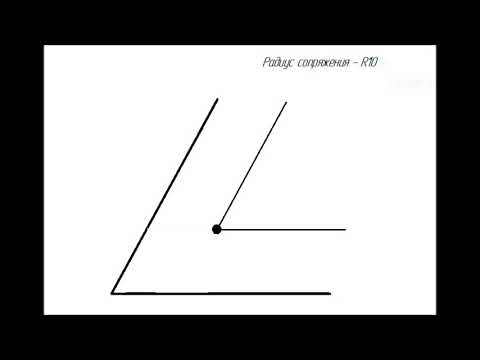
ПЛОЩАДЬ КОЛЬЦА. Сделай выбор: на чьей ты стороне?Скачать

Видеоуроки по КОМПАС 3D. Урок 1 Деление окружности на равные частиСкачать

Сопряжение двух пересекающихся прямых. Урок 9. (Часть 1. ГЕОМЕТРИЧЕСКИЕ ПОСТРОЕНИЯ)Скачать









 . Расширенный список команд откроется, если нажать и удерживать левую кнопку мыши на названии или пиктограмме команды. Кроме того, команды из расширенного списка доступны на панели параметров, при выборе любой команды из данной группы.
. Расширенный список команд откроется, если нажать и удерживать левую кнопку мыши на названии или пиктограмме команды. Кроме того, команды из расширенного списка доступны на панели параметров, при выборе любой команды из данной группы.



























